티스토리 뷰
이번 시간은 네이버 이메일 변경 관련 정보를 알려드릴게요. 검색 포털인 NAVER의 메일은 기본적으로 메일 보내기/쓰기, 받기/읽기는 물론이고 외부메일 가져오기, 스마트 메일함, 스팸, 위젯 등의 개인형 서비스를 제공하고 있어 이미 많은 분들이 이용하고 계실 겁니다.

이용하다 보면 개인적인 이유로 부득이한 상황에 따라서 지금까지 사용했던 이메일을 바꿔야 되는 일이 생길 수 있으며 혹시 가능한 방법이 있는지 알아본 분들이 꽤나 많을 거예요.
현재 NAVER에서는 보안 및 시스템상의 이유로 이미 등록한 개인 및 단체 아이디는 바꿀 수 없습니다.
그러니 다른 방법으로 계정 아이디의 사용을 원한다면 번거롭긴 하겠지만 새로운 아이디로 다시 가입하는 방향으로 진행을 해야 된다고 알려져 있어요.
그렇지만 이렇게 큰 차원에서 계졍 이메일의 주소 자체를 바꾸는 걸 원한 게 아니라 메일을 보내는 사람의 이름 정도만 바꾸는 걸 원한 것이라면 가능한데 그런 의미에서 이름 바꾸는 방법을 알려드릴 테니 참고하면 도움이 될 것입니다.

네이버 이메일 변경으로 보내는 사람의 이름을 바꾸려면 일단 NAVER 메일로 들어간 다음 메인 화면 좌측을 보면 내 메일함이 있으니 마우스 커서를 올리고 톱니바퀴가 나타나면 클릭하여 환경 설정으로 이동하세요.
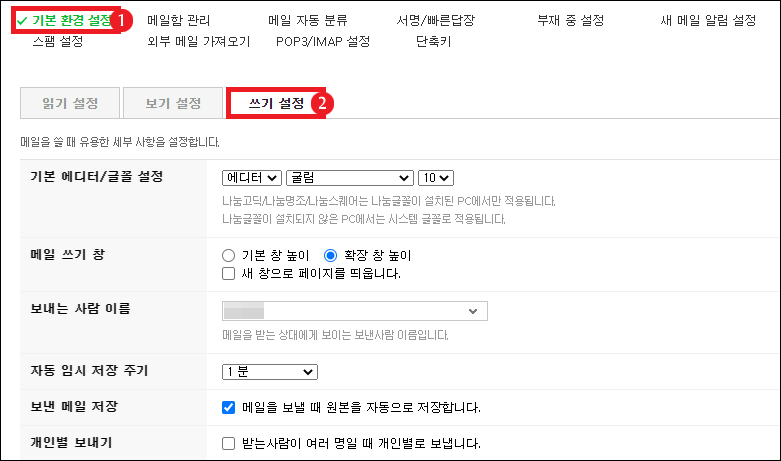
여러 가지 항목이 있지만 상단을 보면 기본 환경 설정이 있으니 체크 표시가 되게 선택한 다음 밑에 [쓰기 설정] 탭을 눌러줍니다.
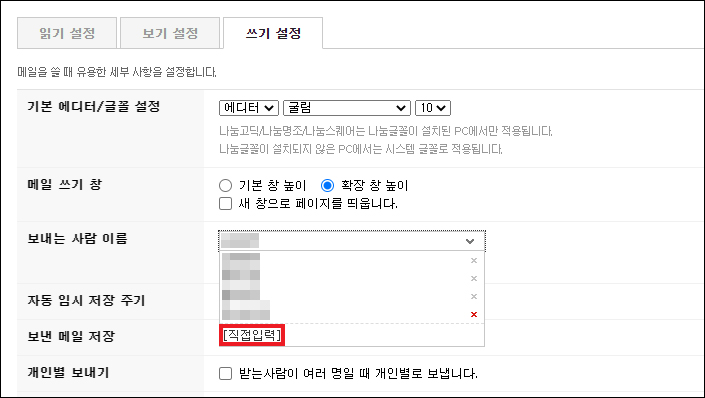

그러면 중간에 현재 적용되어 있는 보내는 사람 이름이 표시되어 있을 텐데 목록을 눌러서 다른 이름을 선택하거나 [직접입력]을 눌러 새 이름을 만들 수 있으니 입력하시면 되겠고 마지막으로 저장을 하기 위해서 맨 밑에 [확인]을 눌러주세요.

이제 정상적으로 적용됐는지 확인하기 위해 [메일쓰기]를 누른 다음 참조 옆에 ▼ 표시를 누르면 숨은참조가 보여지면서 보내는 이름에 방금 바꾼 이름이 표시되는 것을 볼 수 있을 겁니다.
아니면 상황에 따라 숨은참조를 보이게 해서 보내는 사람마다 각각 다르게 직접 입력하는 것도 가능하니 누가 보낸 건지 알기 쉽게 하고 싶다면 알려드린 방법대로 이름을 바꿔서 메일을 보내면 될 거예요.
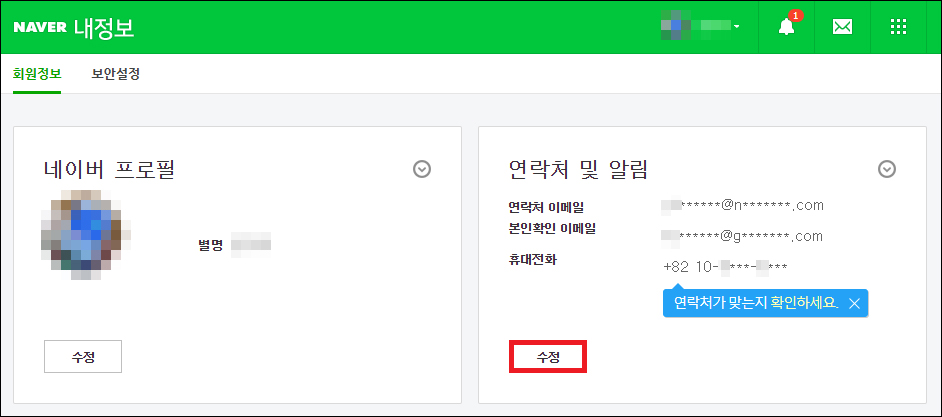
또 다른 방법으로 로그인한 상태에서 [내정보]를 클릭해서 이동한 다음 연락처 및 알림 항목에서 [수정]을 누르면 몇 가지 정보를 바꿀 수 있긴 합니다.

넘어가면 회원정보로 사용자 이름과 연락처 이메일, 본인확인 이메일을 쉽게 수정할 수 있으니 바꾸고 싶은 정보가 있을 경우 인증 후 수정을 하시면 될 거예요.
이상으로 네이버 이메일 변경 방법에 대해 몇 가지를 알려드린 포스팅을 마치겠으며 부디 이 내용이 유익한 정보가 되었길 바라겠습니다.
아무쪼록 이 내용을 보고 도움 되었다면 공감 하트(♥) 또는 SNS 등 다른 채널에 공유하거나 스크랩, 퍼가기 정도는 허용이 되지만 허락 없이 글을 복사하는 행위를 할 경우에는 적법한 조치를 취하고 있으니 삼가주시길 바라며 보답해 준 분들께 감사의 말씀드립니다.